Блоговете и социалните медии се превърнаха в неразделна част от обучението, забавлението и информирането на последователите в тази интернет ера.
WordPress е най-използваната система за управление на съдържанието. Facebook, от друга страна, е най-популярната социална медийна платформа, с 2,989 милиарда месечни потребители, според Statista.
Ами ако можете да извлечете най-доброто от двата свята? В тази статия ще обясня как да вградите Facebook емисия в WordPress. Също така ще подчертая значението на вграждането на Facebook публикации в WordPress, различните подходи (техните плюсове и минуси) и последните мисли.
Съдържание
Защо да интегрирате Facebook канал в уебсайт на WordPress?

Както вече казах, Facebook и WordPress са независими платформи, създадени за различни нужди. Вграждането на вашата Facebook емисия в WordPress е процес на интегриране на Facebook съдържание от вашия профил/страница директно към вашия WordPress сайт.
Можете да вградите Facebook канал в WordPress, за да постигнете следното:
- Повишена ангажираност и присъствие в социалните медии: Имате нужда от комбинация от социален и органичен трафик, за да оцелеете в онлайн света. Вграждането на вашето Facebook съдържание в WordPress привлича повишена ангажираност и от двата свята.
- Синдикиране на съдържание: Социалните медии са идеални, когато искате да споделяте бързи актуализации, които не се нуждаят от пълен блог. Можете да информирате последователите на уебсайта си чрез публикации в социалните медии, които се показват директно на уебсайта.
- Подобрява потребителското изживяване и насърчава социалното взаимодействие: Добрата страница в социалните медии трябва да насърчава взаимодействията. Можете да оставите вашите последователи да коментират, споделят и харесват вашите публикации директно от вашия WordPress сайт.
- Показване на социално доказателство: Съвременните уеб потребители искат увереност, че работят с истински марки. Интегрирането на вашата емисия във Facebook е достатъчно, за да затвърдите позицията си на истинска марка с истински последователи.
- Динамично съдържание: Търсачките са склонни да класират уебсайтове със свежо и динамично съдържание по-високо от тези, които изглеждат изоставени. Можете да гарантирате, че поддържате вашето уеб съдържание свежо чрез вграждания от Facebook.
- Кръстосано популяризиране: Някои от вашите последователи може да са фенове на социалните медии, докато останалите обичат уебсайтове или блогове. Можете да публикувате съдържанието си кръстосано и да достигнете до възможно най-много последователи.
Типове емисии във Facebook за вграждане във вашия WordPress сайт
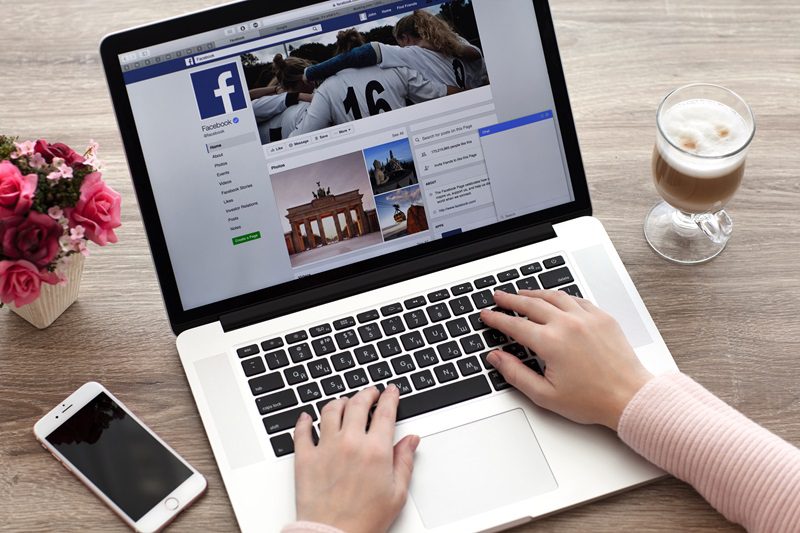
Facebook се разви с течение на времето и сега позволява на потребителите да споделят различни видове съдържание. Това са примерите за типове съдържание, които можете да споделите днес:
- Публикации във Facebook: Една нормална публикация във Facebook може да има текст, видео, изображение или комбинация от няколко типа съдържание. Можете да вградите цялото такова съдържание на вашия WordPress сайт.
- Facebook албуми: Можете да използвате албуми, за да групирате свързани изображения/видеоклипове. Можете да споделяте такова съдържание с последователите на уебсайта си за по-голяма ангажираност.
- Прегледи на страници: Facebook позволява на потребителите да преглеждат различни продукти и услуги, предлагани от различни страници. Можете да уведомите последователите на вашия уебсайт какво мислят хората за вашата марка чрез вграждания.
- Видеоклипове: Съвременните потребители са привлечени от видео съдържание както никога досега. Можете да позволите на такива потребители да взаимодействат с вашите Facebook видеоклипове, без да напускат вашия WordPress сайт.
WordPress е предназначен както за техници, така и за нетехници. Ако разбирате кодирането, можете да добавите персонализиран HTML код към вашия WordPress сайт, за да вградите публикации във Facebook. Ако обаче не сте запознати с кодирането, можете да използвате плъгини. Нека да разгледаме различните методи за вграждане на емисии във Facebook във вашия сайт.
Използване на Facebook Feed Plugins
Плъгинът за WordPress е част от софтуера, предназначен да разшири функционалността на сайт на WordPress. В този случай ще използваме добавки за WordPress, за да вградим публикации във Facebook в сайт на WordPress. Съществуват десетки добавки, които можете да използвате за това. Ние обаче ще използваме Smash Balloon Social Postfreemium плъгин за кръстосано публикуване на съдържание.
Имате нужда от Facebook акаунт и WordPress сайт, за да следвате. Следвай тези стъпки:
- Влезте в акаунта си в WordPress: Използвайте вашето потребителско име и парола, за да влезете в сайта си в WordPress.
- Инсталирайте плъгина за емисии на социални публикации на Smash Balloon: От лявата страна на уебсайта си намерете „Приставки“ и щракнете върху „Добавяне на нов“.
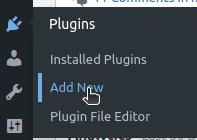
Кликнете върху бутона за търсене и въведете „Smash Balloon Social Post Feed“.
Изберете първата опция, инсталирайте, активирайте и продължете към следващата стъпка.
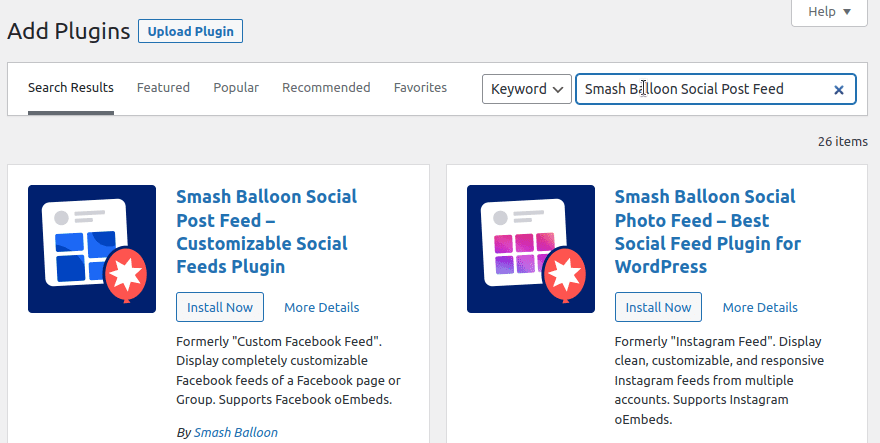
- Стартирайте съветника за настройка: Трябва да конфигурирате този плъгин, за да започнете да извличате емисии от вашия Facebook акаунт/страница.
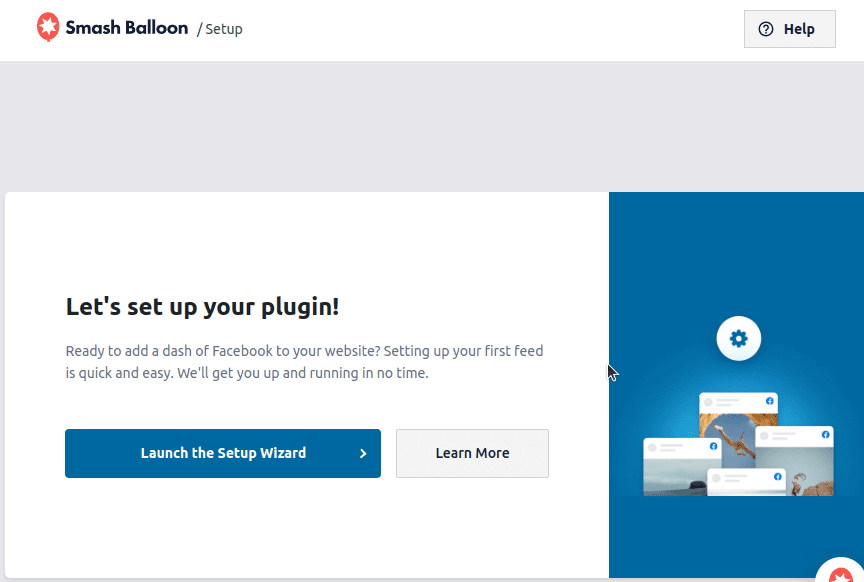
- Свържете своя Facebook акаунт: Трябва да свържете този плъгин с вашата Facebook страница/акаунт, ако го използвате за първи път. Кликнете върху бутона „Добавяне на нов“.
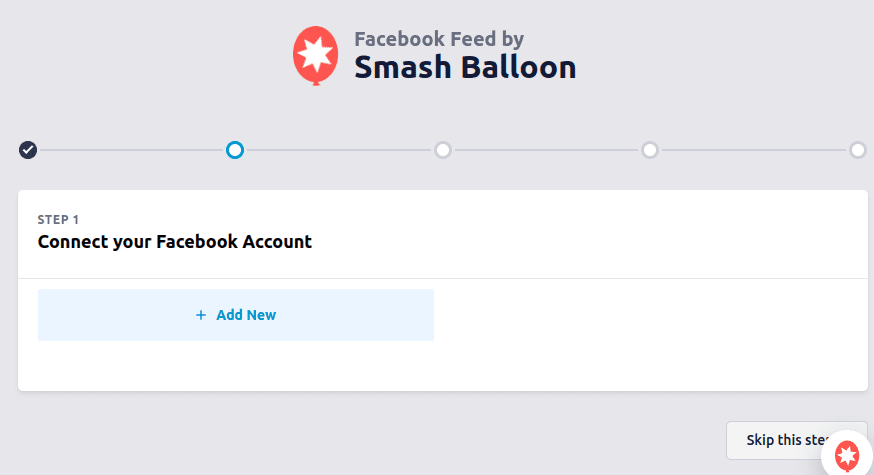
- Свържете двата акаунта: Тази стъпка позволява на API на приставката да извлича обществено съдържание от вашата емисия във Facebook. За тази демонстрация изберете „Страница“ и щракнете върху бутона „Свързване с Facebook“.
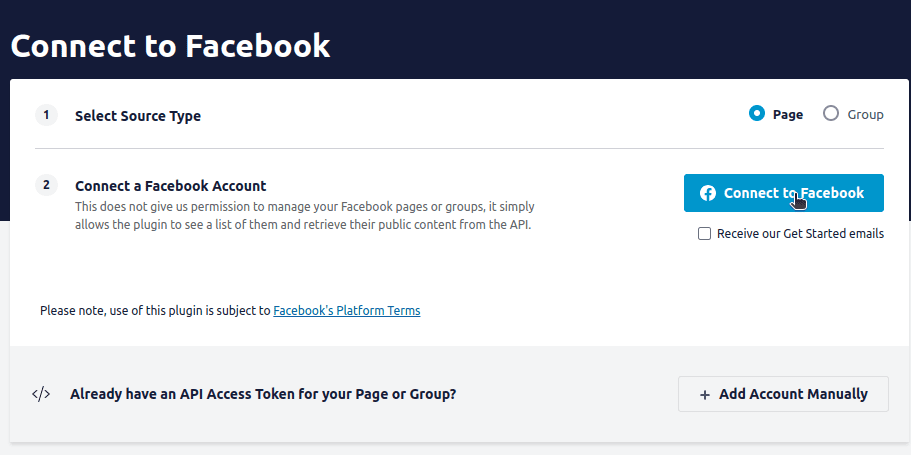
- Влезте във вашия Facebook акаунт: Ако сте влезли във вашия Facebook акаунт в същия браузър, може да бъдете подканени да изберете акаунт. В моя случай вече съм влязъл.
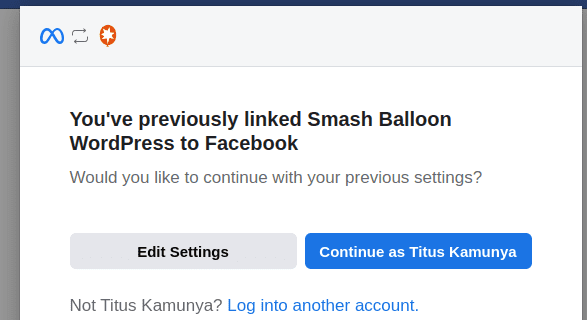
- Изберете страница: Този плъгин за WordPress ще извлича емисии със съдържание от страницата ви във Facebook. Изберете една от страниците, които възнамерявате да използвате.
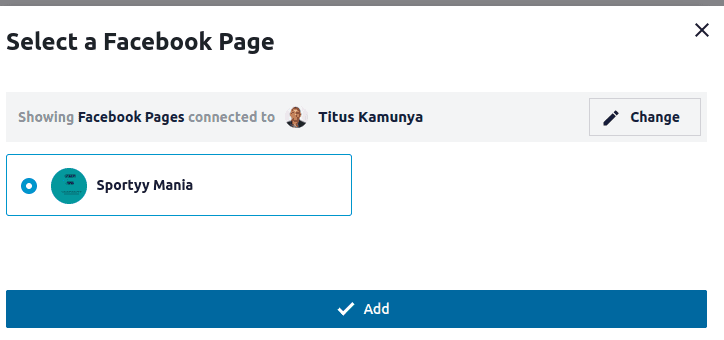
Потвърдете, че сте избрали правилната страница и преминете към следващата стъпка.
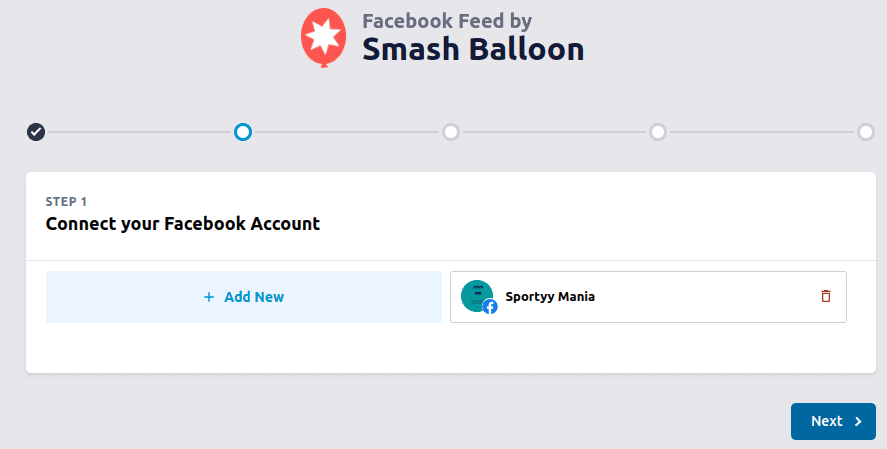
- Разрешаване на настройки за конфигурация: Тази настройка ще позволи на приставката да създава и показва емисии във Facebook от свързани акаунти.
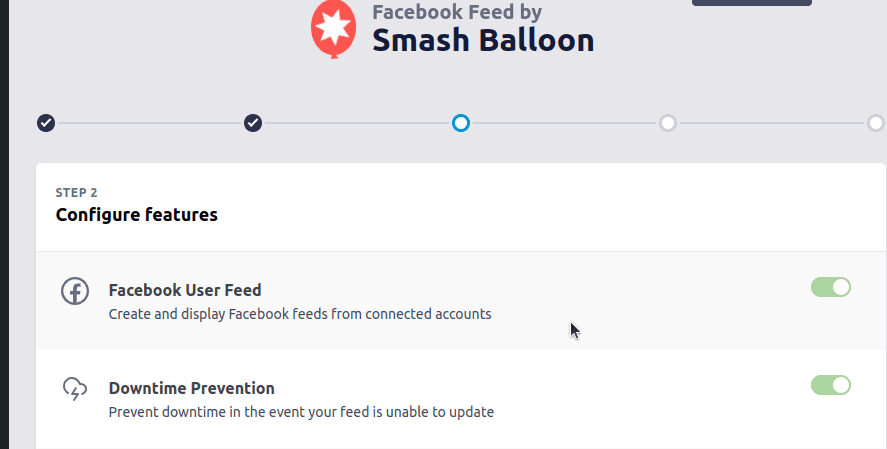
Изберете всички приложими конфигурации. Засега можете да пропуснете другите стъпки, като инсталиране на свързани плъгини или надграждане до Pro.
- Създайте своя емисия: Тази стъпка ви позволява да изтеглите емисия от страницата си във Facebook.
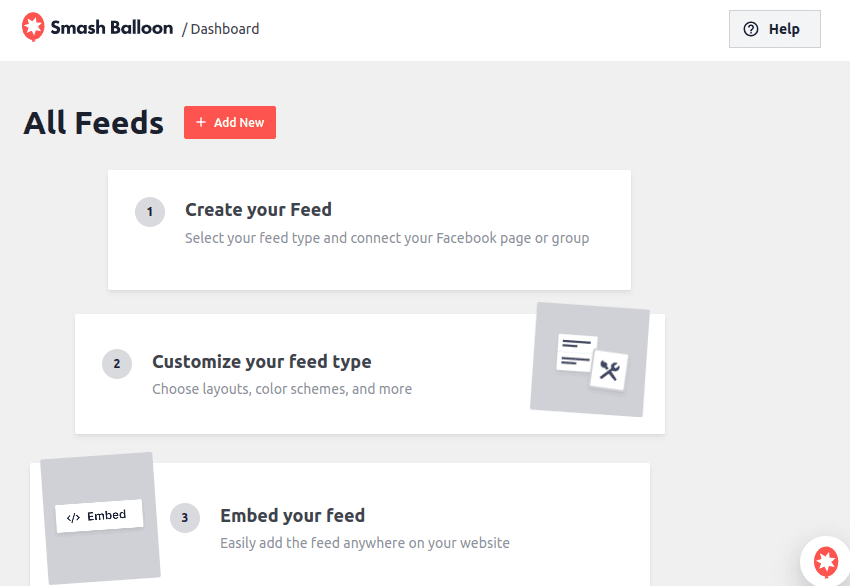
- Изберете вашата емисия: Тъй като използваме безплатната версия на приставката Smash Balloon Social Post, можем да изберем само „Timeline“ като наш тип емисия във Facebook.
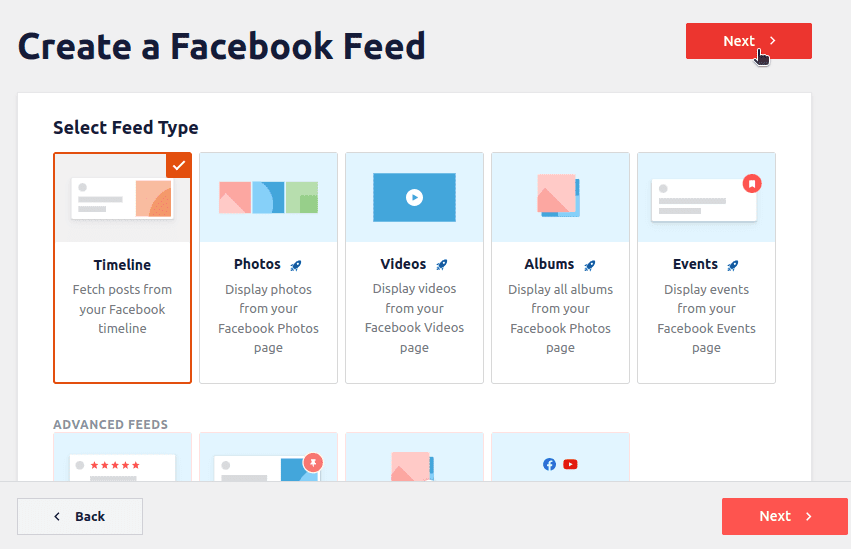
- Изберете източник: Тази стъпка е само с цел потвърждение. На този етап можете също да добавяте нови страници/групи.
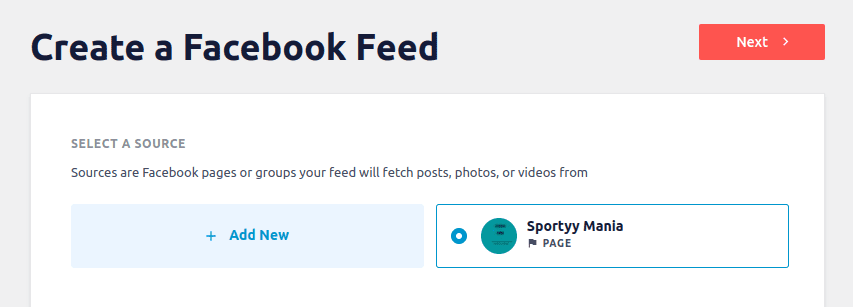
- Персонализирайте емисията си: Вече можете да персонализирате как и къде ще се показва вашата емисия във Facebook на вашия WordPress сайт.
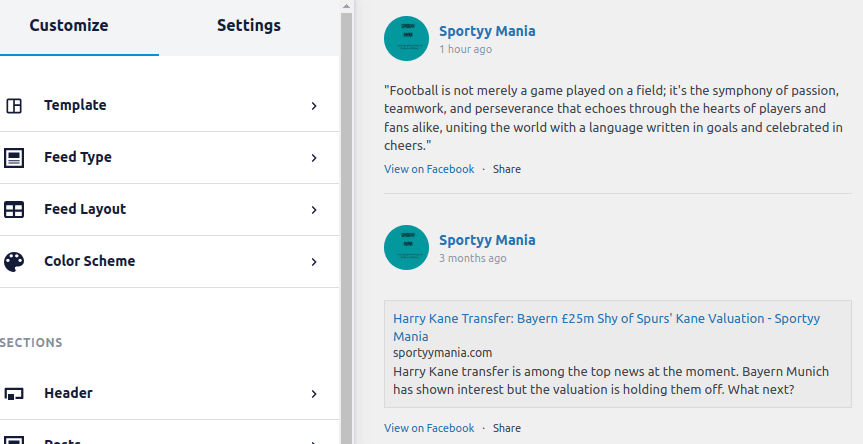
Както можете да видите от горната екранна снимка, моят WordPress сайт вече извлича съдържание от страницата ми във Facebook.
Плюсове от използването на добавки за WordPress за вграждане на емисии във Facebook
- Лесен за конфигуриране: Не е необходимо да пишете код от нулата, тъй като разработчиците на плъгини са свършили по-голямата част от работата вместо вас.
- Предлага се с различни конфигурации, които отговарят на различни нужди: Повечето разработчици разбират, че потребителите на плъгини имат различни нужди. Например приставката, която използвахме, ви позволява да извличате съдържание от страница или група.
- Повечето добавки са добре документирани: Плъгинът трябва да бъде добре документиран, преди да бъде качен в директорията на WordPress.
Недостатъци на използването на приставки за WordPress за вграждане на емисия във Facebook
- Повечето добавки имат ограничени функции в безплатните си планове
Използване на HTML
HTML се използва в повечето уеб страници, с които взаимодействате. Можете да използвате Социален плъгин Meta за разработчици за вграждане на публикации с текст, изображения или видеоклипове във вашия WordPress сайт. Можете да използвате тази функция с всяка страница, която не е ограничена по държава или възраст. Следвайте тези стъпки, за да добавите Facebook HTML код към вашия WordPress сайт:
- Влезте във вашия WordPress сайт: Ще използвам уебсайта си за демонстрация. Използвайте комбинацията от потребителско име и парола.
- Влезте във вашата Facebook страница/акаунт: Това е доста лесно. Можете да намерите публикацията, която искате да вградите, на вашия WordPress сайт. Това е публикацията, която ще използвам за демонстрационни цели.
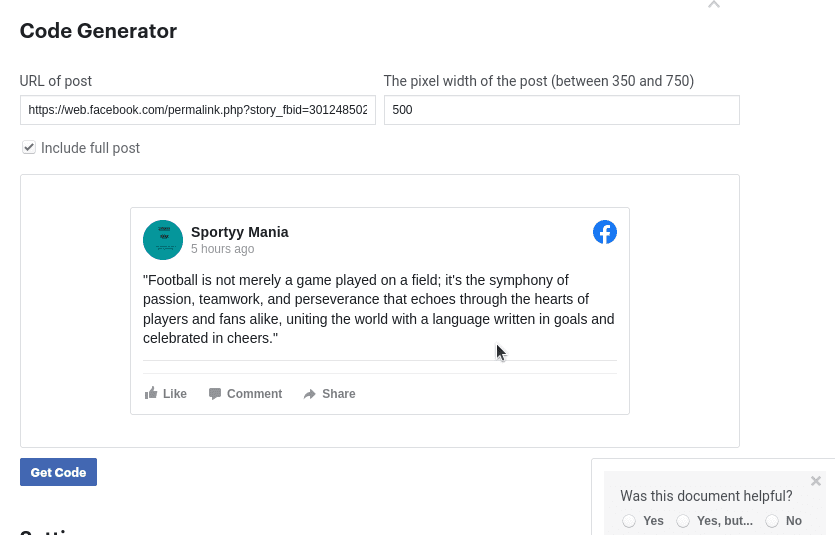
- Вмъкнете кода във вашия WordPress сайт: Можете да вмъкнете генерирания код в публикация или страница. За моя случай създадох нова публикация за демонстрационни цели. За да вградите публикацията, можете да изберете JavaScript SDK или IFrame. Засега ще изберем IFrame.
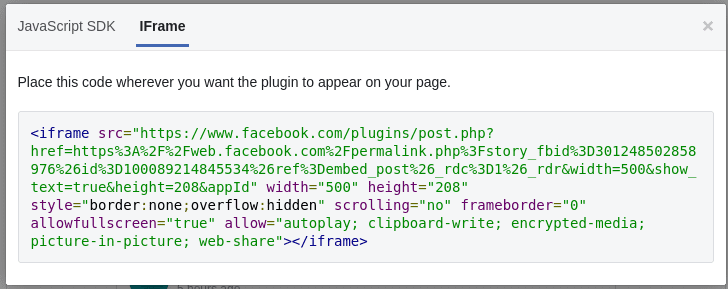
- Добавете кода като HTML: WordPress идва с блоков редактор по подразбиране. Аз обаче съм фен на Classic Editor. За да добавя HTML кода, ще използвам опцията „Текст“ в класическия редактор, за да добавя кода на IFrame.
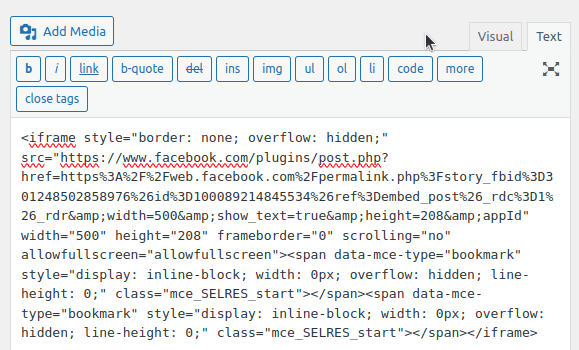
Можете да публикувате или актуализирате публикацията си. Това ще бъде моята вградена публикация, когато най-накрая публикувам публикацията си.
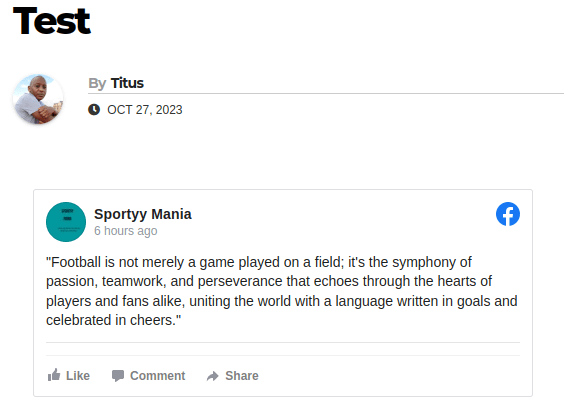
Професионалисти
- Намалява зависимостта от плъгини: Някои плъгини може да диктуват естеството на публикациите, които можете да вградите в уебсайта си. Например, някои добавки ще ви позволят само да вграждате текст в техните безплатни планове. Ръчните вграждания ви позволяват да преодолеете подобни ограничения.
- Дава директен контрол: Ръчните вграждания ви позволяват да решите къде да се показват публикациите ви във Facebook на уебсайта ви.
- Директно редактиране на код: Тази функция ще ви подхожда добре, ако обичате да си играете с кода. Можете да правите корекции в реално време, без да преминавате през болката да разберете как работи плъгинът.
минуси
- Изисква ръчна намеса: За съжаление, ще трябва да вмъквате всяка публикация във Facebook във вашия WordPress сайт ръчно. Този подход може да бъде много ангажиращ, особено ако правите няколко публикации на ден.
- Технически е: Ако сте редовен потребител на WordPress без опит в кодирането, този подход може да не е най-добрият.
Заключение
Комбинирането на социални медии и публикации в уебсайтове може да затвърди вашето място в онлайн пространството. Научихме ви как можете да вградите публикациите си в социалните медии в WordPress и да поддържате последователите си винаги актуализирани.
Въпреки че и двата подхода са добри, използването на HTML код изисква много ръчна намеса, тъй като трябва да вмъквате код за всяка публикация ръчно. Въпреки това, когато използвате добавки, можете да конфигурирате публикациите си във Facebook да се показват автоматично на сайта на WordPress.
След това можете също да прочетете за най-добрите WordPress AI добавки.

